Microsoft Word er et tekstbehandlingsprogram udviklet af Microsoft. Applikationen er indbygget i alle versioner af Windows. Men desværre skal Mac-brugere installere det separat fra App Store eller få Microsoft office-pakken.
Antag, at du bruger Microsoft Word på dit Mac-system. Sletning og tab af MS Word-dokumenter er almindelige problemer. Antag, at du har mistet dine filer og leder efter måder at gendanne slettede, mistede eller ikke-gemte filer. Så bekymre dig ikke; denne komplette guide på hvordan gendanner man et word dokument på mac er her for at besvare alle dine spørgsmål.
Indholdsfortegnelse:
- Hvorfor mangler mine Word-dokumenter fra mit Mac-system
- Sådan gendannes ikke-gemte Word-filer?
- Sådan gendannes mistede .doc-filer?
- Sådan gendannes slettede Word-dokumenter på Mac
Hvorfor mangler der Word-dokumenter på din Mac?
Årsagerne kan være alt lige fra sletning af Word-filer, formatering af det drev, hvor du har gemt dem, pludselige strømafbrydelser eller systemnedlukning er årsagen til ikke-gemte Word-dokumenter.
Hvordan Gendan slettet word dokument mac?
Uanset hvorfor du har mistet dine Word-filer. Du kan bruge nedenstående løsninger til gendan ikke-gemt word-dokument mac.
Hvordan gendan tabt word dokument mac?
Den nemmeste måde at gendanne en ikke-gemt Word-fil på er ved at bruge indstillingen Automatisk gendannelse.
Dine Word-dokumenter gemmes automatisk hvert 10. minut ved hjælp af en automatisk gendannelsesfunktion integreret i Word til Mac. Funktionen automatisk gendannelse gemmer din fil i baggrunden, selvom du ikke manuelt gør det, mens du arbejder på den.
Sådan bruges AutoRecover Word til at hente ikke-gemte Word-dokumenter?
1. Åbn på en Mac Finder og vælg Go > Go To Folder.
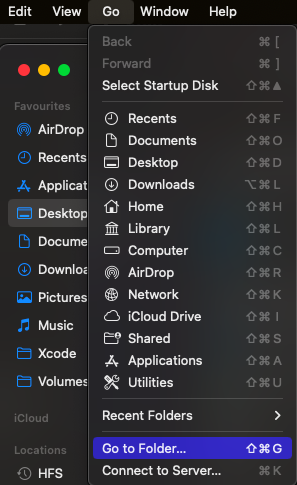
2. Indtast derefter mappestien som følger, og erstatte dit brugernavn med brugernavn: /Users/’username’/Library/Containers/com.microsoft.Word/Data/Library/Preferences.
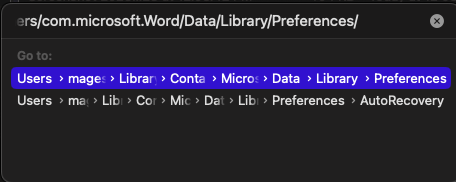
3. Denne mappe gemmer tidligere ikke-gemte dokumenter på grund af uventet system- eller Word-programnedlukning.
Hvordan Gendanne word dokument mac?
Selvom denne metode er udfordrende, kan du stadig gendanne dine tabte Word-dokumenter med den, især hvis filerne gik tabt på grund af et nedbrud eller en brat lukning af Word.
Sådan gendannes mistede Word-dokumenter på Mac fra den midlertidige mappe?
1. Naviger til Applications > Utilities > Terminal for at starte terminalen.
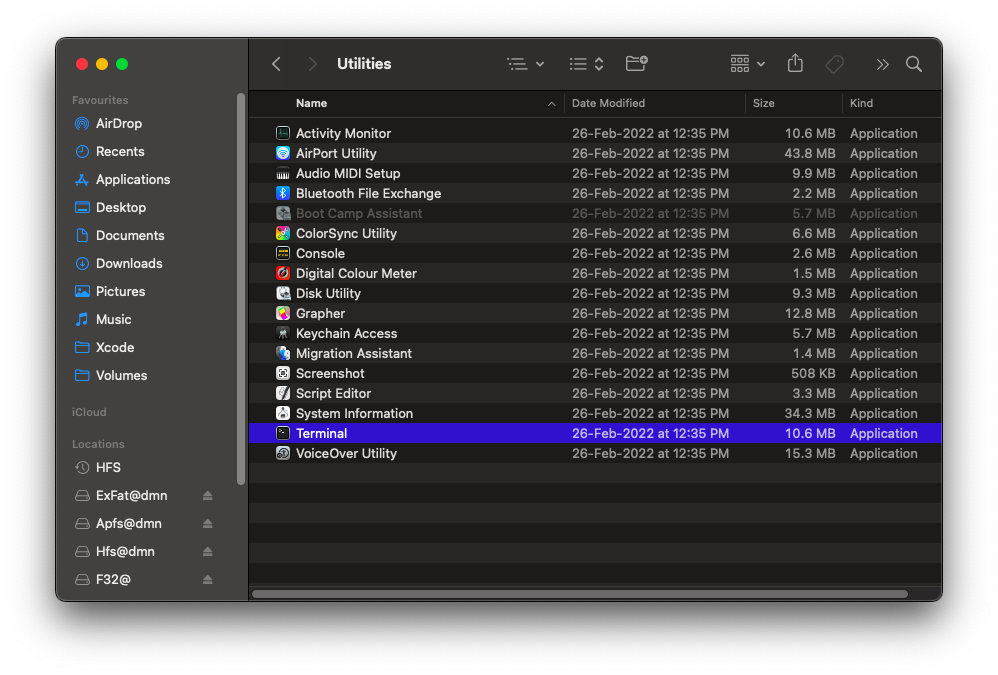
2. Skriv følgende kommando ‘Open $TMPDIR.’

3. Nu hvor TMP-mappen er åbnet, klik på “Temporary Items” mulighed.
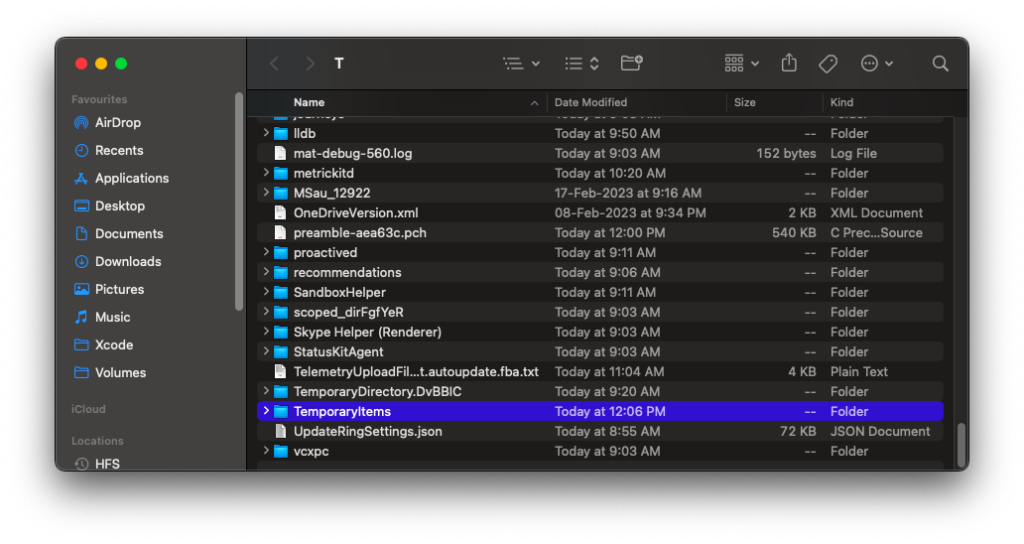
4. Find og gendan dine tabte Word-dokumenter fra denne mappe.
Sådan Gendannes slettede Word-dokumenter på Mac?
Hvis du leder efter måder at gendanne slettede Word-filer, vil metoderne nedenfor hjælpe dig med at gendanne disse filer.
Metode 1: Gendan slettede Word-filer fra Mac Papirkurv
Metode 2: Gendan ældre versioner af Word-dokumenter ved hjælp af Time Machine
Metode 3: Gendan permanent slettede eller mistede Word-dokumenter ved hjælp af Yodot Mac File Recovery
Metode 1: Gendan slettede Word-filer fra Mac Papirkurv
Sletning af Word-filer ved et uheld er en katastrofe, der sker ofte. Den gode nyhed er, at disse slettede filer typisk går til papirkurven som standard, hvilket gør dem nemme at gendanne.
1. Få adgang til papirkurven i Dock.
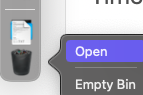
2. Du kan nu flytte din Word-fil tilbage til dit skrivebord ved at søge efter den i mappen.
3. Hvis du ikke kan finde det her, så gå til Recovered Items folder.
4. Kig efter din fil, og vælg, når du gør det Put Back fra højrekliksmenuen.
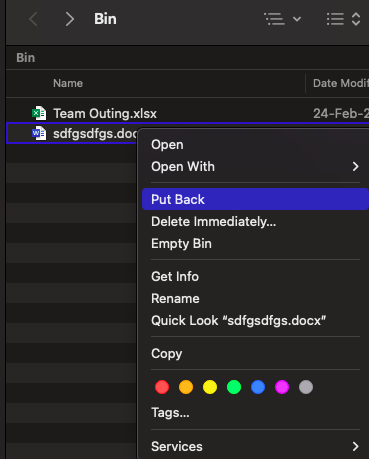
Metode 2: Gendan ældre versioner af Word-dokumenter ved hjælp af Time Machine
Du kan gendanne dit tabte Word-dokument fra backup-disken ved hjælp af Time Machine til at sikkerhedskopiere din Mac. Følg nedenstående instruktioner for at gendanne et manglende Word-dokument fra en Time Machine Backup.
1. Tilslut din lagerenhed med Time Machine-sikkerhedskopifilerne til computeren.
2. Åbn a Finder vinduet og naviger til mappen til det slettede Word-dokument.
3. Klik på Time Machine symbol i menulinjen for at starte værktøjet.

4. Brug tidslinjen og pilene til at navigere gennem snapshots og sikkerhedskopier af det Word-dokument, du ønsker at gendanne.
5. Klik på Restore knappen efter at have valgt den fil, du ønsker at gendanne.
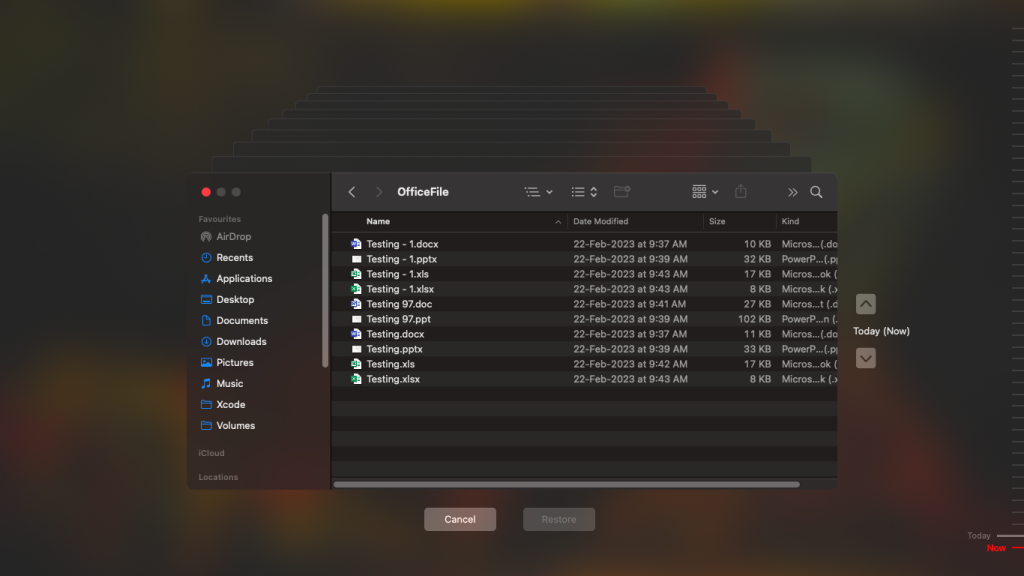
Metode 3: Gendan permanent slettede eller mistede Word-dokumenter ved hjælp af Yodot Mac File Recovery
Gendannelse af slettede eller mistede Word-filer fra Macbook eller iMac er nu enkelt. Yodot Mac-Fil Gendannelse Software er et robust program designet til at gendanne .doc- eller .docx-filer, der er blevet slettet eller tabt fra enhver MacBook eller iMac. Applikationen har en avanceret Find-funktion, der giver dig mulighed for at søge efter en bestemt type fil(er) baseret på dens unikke signatur, hvilket gør det nemmere at finde dine Word-dokumenter. Værktøjerne giver dig mulighed for at gemme de gendannede Word-dokumenter til enhver lagerenhed eller mappe.
Download og prøv værktøjet med det samme gratis for at se, hvad mere det kan gøre for dig.
Sådan gendannes slettede Word-dokumenter på Mac ved hjælp af Yodot Mac File Recovery Tool?
Trin 1: Download og installer Yodot Mac File gendannelsesprogram på din Mac.
Trin 2: Åbn programmet, og følg derefter vejledningen på skærmen.
Trin 3: Beslut, om du vil genoprette Lost or Deleted Files.
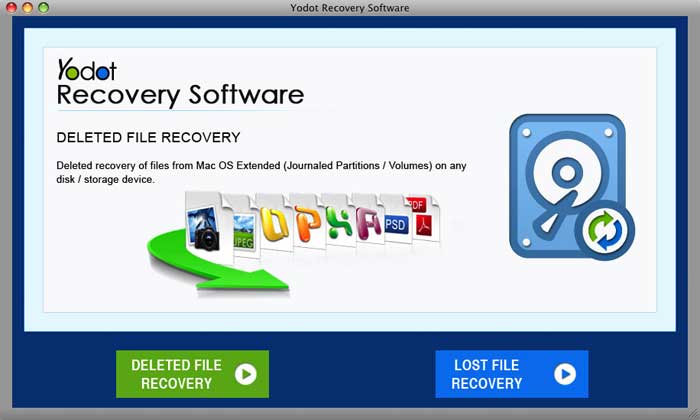
Trin 4: Vælg den enhed eller volumen, hvorfra Word-filer skal gendannes, og lad softwaren udføre en dyb scanning.
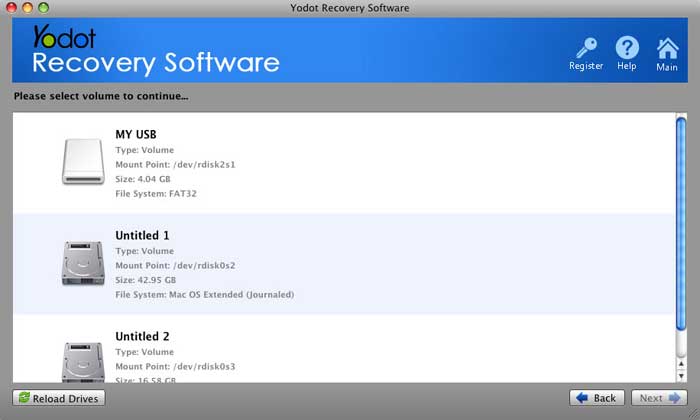
Trin 5: For hurtigt at vælge de filer, du ønsker at gemme, skal du se de gendannede filer i to forskellige View typer.
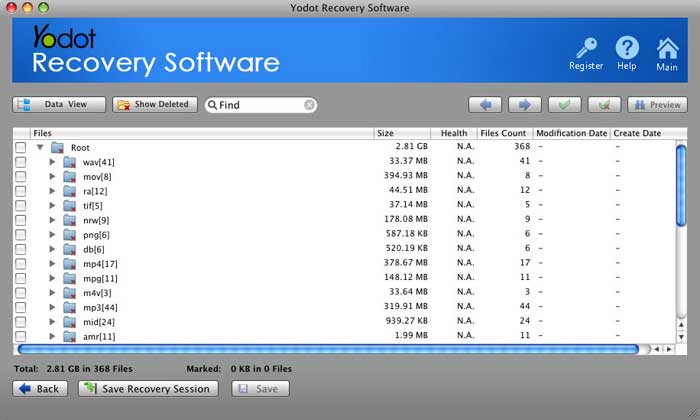
Trin 6: Preview den gendannede Word-fil for at sikre, at den korrekte fil blev hentet.
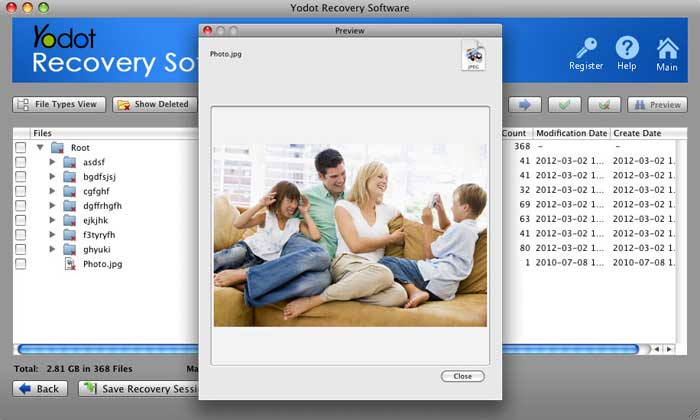
Trin 7: Vælg, hvor du vil gemme de gendannede Word-filer.
Konklusion:
Her afslutter vi vores diskussion om gendannelse af mistede, ikke-gemte eller slettede Word-dokumenter på forskellige versioner af Mac. Forhåbentlig har du fundet artiklen og de nævnte metoder nyttige.
